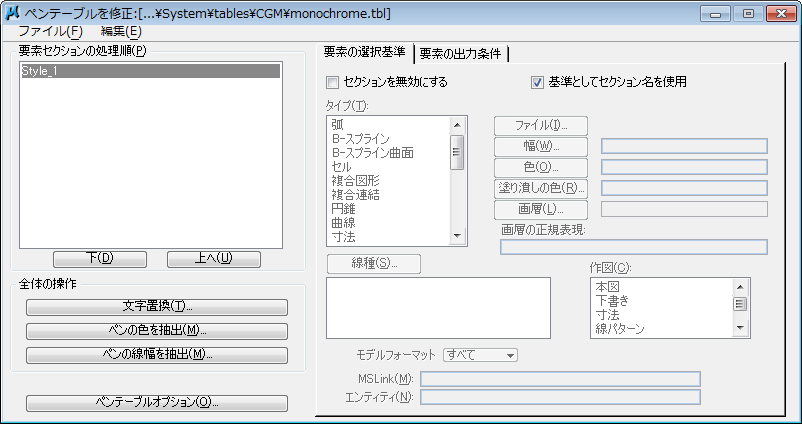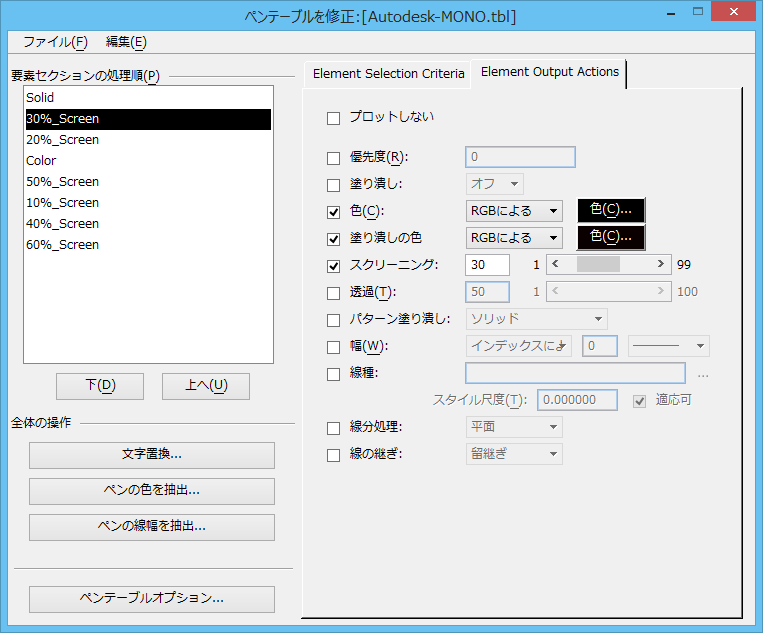STBプロットスタイルをインポートするには
- DWGファイルを開きます。
-
の順に選択します。
「印刷」ダイアログボックスが開きます。
-
の順に選択します。
「ペンテーブルファイルを選択」ダイアログボックスが開きます。
- リストボックスからSTBファイル(*.stb)を選択して、「開く」をクリックします。
-
の順に選択します。
「ペンテーブルを修正」ダイアログボックスが開きます。「要素セクションの処理順」リストボックスに、AutoCADで明示的に定義されたSTBファイル内のプロットスタイルの名前が表示されます。ここには、既定値(「オブジェクトの線種を使用」など)のみを使用するプロットスタイルは表示されません。「要素の選択基準」タブの「基準としてセクション名を使用」はオンになっています。
- 「要素セクションの処理順」リストボックスで名前を選択し、「要素の出力条件」タブを選択して、該当するセクションの処理方法を確認します。たとえば、30% Screenという名前のプロットスタイルで定義されている要素の「スクリーニング」は30%に設定されます。
- (オプション) 必要に応じて、要素の出力設定値を修正します。
- (オプション)
「ペンテーブルを修正」ダイアログボックスを閉じます。
「印刷」ダイアログボックスが開きます。
-
「プレビュー」アイコンをクリックします。
「印刷」ダイアログボックスで図面プレビューが更新されます。
- 「印刷」アイコンをクリックします。
- 「印刷」ダイアログボックスを閉じます。